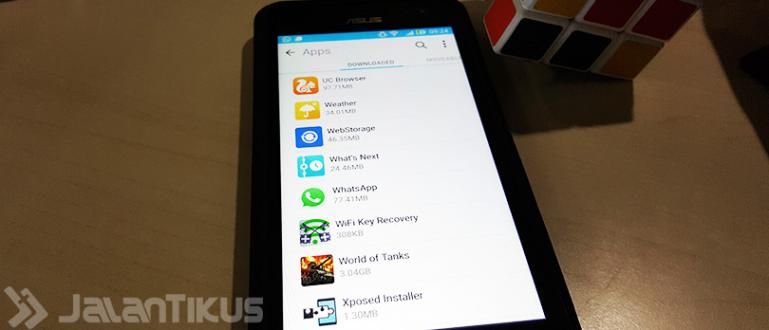Laajennuksia tarvitaan parantamaan Chrome-selaimen toimivuutta. Kuinka asennan Google Chrome -laajennuksen? Lue lisää täältä.
Gang, kuinka moni teistä lukee tämän artikkelin selainGoogle Chrome joka on kännykässäsi tai tietokoneessasi?
Kuten selain suosituin, jota 60 % maailman nettiläisistä käyttää sivuston mukaan StatCounter, Jaka on varma, että monet teistä nostivat kätensä.
Suosio selain se ei ole vain kannattavaa Google mutta hyödyttää myös käyttäjiä suuren määrän vuoksi laajennus saatavilla Google Chrome, jengi!
Kuinka asentaa Google Chrome -laajennukset

Raakaversiossa Google Chrome voidaan jo käyttää netissä surffaamiseen käyttäjiensä toiveiden mukaisesti.
Joskus tarvitset kuitenkin muita toimintoja, jotka eivät ole käytettävissä Google Chrome ja tässä tulee esiin _laajennuksen hyödyllisyys, jengi!
yksinkertaisesti, laajennus tämä on luultavasti pieni sovellus Google Chrome joka tarjoaa lisätoimintoja selain .
Kuten Android-sovellukset, laajennus tämä on asennettava ensin, minkä ApkVenue selittää alla Kuinka asentaa Google Chrome -laajennus alla.
Vaihe 1 - Etsi laajennus, jonka haluat asentaa
- Vuonna Google Chrome, siirry alla olevaan URL-osoitteeseen syöttääksesi Chrome Web Store etsiä laajennus Haluatko.
//chrome.google.com/webstore/category/extensions
Voit katsoa laajennus näkyy tässä tai käyttämällä Hakulaatikko haettavissa laajennus Erityinen.
Kirjoita nimi laajennus hakukenttään etsiäksesi laajennus Haluatko. Täällä ApkVenue käyttää välityspalvelinta anonyymiX Esimerkiksi.

- Kun käytät hakukonekenttää, voit käyttää luokka-, ominaisuus- ja arvokenttiä haun rajaamiseen.

- Laajennus etsimäsi pitäisi ilmestyä näytölle. Jos ei, napsauta painiketta Lisää laajennuksia nähdäksesi muut hakutulokset.

Vaihe 2 - Asenna asiaankuuluva laajennus
- Löytämisen jälkeen laajennus mitä etsit, napsauta painiketta Lisää Chromeen sinisenä näytön oikealla puolella.

- Sinua pyydetään vahvistamaan asennusprosessi laajennus . Napsauta painiketta Lisää laajennus aloittaaksesi asennusprosessin.

- Kun asennus on valmis, kuvake laajennus asianomainen tulee näkyviin näytön oikeaan yläkulmaan.

- Niille teistä, jotka ovat hämmentyneitä asennuksesta laajennus IDM päällä Google Chrome, yllä olevaa menetelmää tulisi myös soveltaa, jengi!
Vaihe 3 - Laajennusasetukset
Keskustelun jälkeen asennuksesta laajennus sisään Google Chrome, nyt ApkVenue keskustelee muokkaamisesta laajennus jo asennettu.
Muuttaaksesi asetuksia laajennus jo asennettu, napsauta painiketta Valikko oikeassa yläkulmassa, joka on merkitty kolmen pisteen kuvake.
Valitse valikko Lisää ominaisuuksia ja napsauta esiin tulevasta vaihtoehtoluettelosta vaihtoehtoja Laajennus nähdäksesi luettelon laajennus jo asennettu.

- Vaihtokuvake jokaisessa laajennus käytetään ottamaan käyttöön tai poistamaan käytöstä laajennus. Sininen väri tarkoittaa laajennus aktiivinen ja harmaa, jos se ei ole aktiivinen.

- Napsauta painiketta Yksityiskohdat nähdäksesi yksityiskohdat laajennus ja tee joitain asetuksia, kuten aktivoi laajennus sisään incognito-tilassa.

- Valikko Yksityiskohdat pääsee myös suoraan napsauttamalla kuvaketta hiiren kakkospainikkeella laajennus ja valitse vaihtoehto Hallinnoi laajennuksia.

Vaihe 4 - Jatkeen poisto
Viimeisenä asennuksen vaiheena laajennus sisään Google Chrome, täällä ApkVenue keskustelee myös poistamisesta laajennus .
Siirry asetusnäyttöön Laajennus kuvattu kohdassa Vaihe 3.
Napsauta painiketta poistaa poistaa laajennus huolestunut.
Sinua pyydetään vahvistamaan poistoprosessi. Napsauta painiketta poistaa sininen väri, joka näyttää aloittavan poistoprosessin.

Laajennus se katoaa näytöltä ja sen kuvake katoaa myös päänäytöstä Google Chrome.
Poistovaihtoehdot laajennus pääsee myös napsauttamalla hiiren kakkospainikkeella _extension-kuvaketta ja valitsemalla vaihtoehdot Poista Chromesta.

Siinä se, jengi, kuinka asentaa Google Chromen laajennukset jonka Jaka on kuvaillut yksityiskohtaisesti alusta loppuun.
Jos sinulla on aikaa, niin paljon laajennus hyödyllinen kuten esimiespalvelu SalasanaViimeinen passi joita voit löytää Google Chrome.
Mitä mieltä olet asennuksesta? Google Chromen laajennukset päällä? Onko mitään vähemmän selvää? Jaa kommenttisarakkeessa kyllä!
Lue myös artikkelit aiheesta Sovellus tai muita mielenkiintoisia artikkeleita Harish Fikri